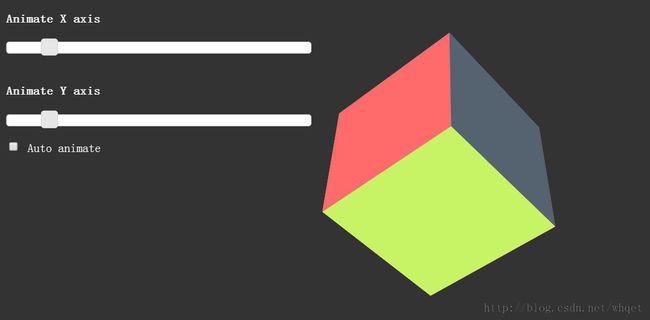可控制的CSS3D盒子动画
今天来看一个CSS 3D盒子动画,利用jqueryUI和jquery实现盒子动画的控制。
简易效果在线把玩请戳这里,下载收藏请戳这里。
优化效果在线把玩戳这里,下载收藏请戳这里。
我们需要两个slider,一个input来控制盒子运动。
<div class="wrapper">
<h4>Animate X axis</h4>
<div id="sliderX"></div>
<br>
<h4>Animate Y axis</h4>
<div id="sliderY"></div>
<br>
<input type="checkbox" /> Auto animate
</div>接着我们来做盒子,我们需要两个面
<div id="viewport">
<div id="cube">
<div id="front"></div>
<div id="back"></div>
<div id="top"></div>
<div id="bottom"></div>
<div id="left"></div>
<div id="right"></div>
</div>
</div>嗯,这样html文件就完成了,接下去是CSS(为了简化操作,我们还是用prefix free)。
.wrapper {
width: 400px;
}
#viewport {
perspective: 1000px;
width: 200px;
height: 200px;
position: absolute;
top: 50%;
left: 50%;
margin: -100px 0 0 -100px;
}
.animate {
animation: myanim 5s infinite;
}
#cube {
transform: rotateX(50deg) rotateY(50deg);
transform-style: preserve-3D;
transition: all 3s;
width: 100%;
height: 100%;
}
#cube div {
width: 100%;
height: 100%;
position: absolute;
color: #efefef;
font-size: 140px;
text-align: center;
}
#front {
background: #556270;
transform: translateZ(100px);
}
#back {
background: #9C9F84;
transform: translateZ(-100px) rotateY(180deg);
}
#top {
background: #4ECDC4;
transform: translateY(-100px) rotateX(90deg);
}
#bottom {
background: #C7F464;
transform: translateY(100px) rotateX(-90deg);
}
#left {
background: #FF6B6B;
transform: translateX(-100px) rotateY(-90deg);
}
#right {
background: #C44D58;
transform: translateX(100px) rotateY(90deg);
}
@keyframes myanim {
0% { transform: rotateX(0deg) rotateY(0deg); }
50% { transform: rotateX(360deg) rotateY(360deg); }
100% { transform: rotateX(0deg) rotateY(0deg); }
}我们这里仅仅是为每个面添加了不同的颜色,当然大家可以为每个面增加背景图像等等。
然后我们需要用js来实现对动画的控制,我们用到了jquery和jqueryUI,所以实际上我们需要把这些库引进来,恰似下面代码(用的是codepen远端库)。
<link rel='stylesheet' href='http://codepen.io/assets/libs/fullpage/jquery-ui.css'> <script src='http://codepen.io/assets/libs/fullpage/jquery_and_jqueryui.js'></script>然后我们可以使用jqueryUI了。
$(function () {
$("#sliderX").slider({
value: 50,
min: 0,
max: 360,
animate: "fast",
slide: function( event, ui ) {
$("#cube").css("transform", "rotateX(" + ui.value + "deg)")
}
});
$("#sliderY").slider({
value: 50,
min: 0,
max: 360,
animate: "fast",
slide: function( event, ui ) {
$("#cube").css("transform", "rotateY(" + ui.value + "deg)")
}
});
$("input").on("click", function () {
$("#cube").toggleClass("animate");
});
});
对于jQueryUI的使用,请大家参照官方网站。完工!
效果进行了优化,增加了键盘的上下左右键控制。
$(function () {
var xAngle = 0,
yAngle = 0;
//x轴Slider
$("#sliderX").slider({
value: 0,
min: 0,
max: 360,
animate: "fast",
slide: function (event, ui) {
$("#cube").css("transform", "rotateX(" + ui.value + "deg)");
xAngle = ui.value;
}
});
//y轴Slider
$("#sliderY").slider({
value: 0,
min: 0,
max: 360,
animate: "fast",
slide: function (event, ui) {
$("#cube").css("transform", "rotateY(" + ui.value + "deg)");
xAngle = ui.value;
}
});
//自动播放,autoplay
$("input").on("click", function () {
$("#cube").toggleClass("animate");
});
//上下左右控制,left、right、up、down
$('body').keydown(function (evt) {
switch (evt.keyCode) {
case 37:
// left
yAngle -= 45;
break;
case 38:
// up
xAngle += 45;
break;
case 39:
// right
yAngle += 45;
break;
case 40:
// down
xAngle -= 45;
break;
};
$("#cube").css("transform", "rotateX(" + xAngle + "deg) rotateY(" + yAngle + "deg)");
});
});完工!敬请大家批评指正!
---------------------------------------------------------------
前端开发whqet,关注web前端开发技术,分享网页相关资源。
---------------------------------------------------------------